Πώς να συνδυάσετε βίντεο στο Android χωρίς κόπο με προγράμματα με κορυφαία βαθμολογία
Έχετε βαρεθεί να κάνετε εναλλαγή μεταξύ διαφορετικών βίντεο κλιπ για να παρακολουθήσετε τις αγαπημένες σας στιγμές; Ή μήπως θέλετε να επιδείξετε τις δεξιότητές σας στη βιντεοσκόπηση δημιουργώντας μια εκπληκτική συλλογή της δουλειάς σας; Όποιος κι αν είναι ο λόγος, η συγχώνευση βίντεο στη συσκευή σας Android είναι ένας πολύ καλός τρόπος για να δημιουργήσετε μια απρόσκοπτη και συναρπαστική εμπειρία βίντεο. Αλλά από πού ξεκινάς; Τα καλά νέα είναι ότι είναι πιο εύκολο από όσο νομίζετε! Σε αυτό το άρθρο, θα εξερευνήσουμε τις συμβουλές, τα κόλπα και την κορυφαία βαθμολογία εφαρμογές συγχώνευσης βίντεο για να σας βοηθήσει να συγχωνεύσετε τα βίντεό σας σαν επαγγελματίας. Τούτου λεχθέντος, πάρτε τη συσκευή σας Android και ας ξεκινήσουμε να δημιουργείτε το δικό σας αριστούργημα!
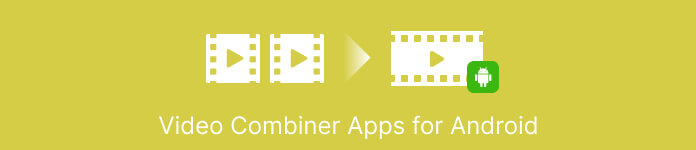
Μέρος 1. Οι 5 καλύτερες εφαρμογές συνδυασμού βίντεο για συσκευές Android
Υπάρχουν πολλές καλύτερες δωρεάν εφαρμογές συγχώνευσης βίντεο για συσκευές Android που είναι διαθέσιμες για τη συγχώνευση βίντεο. Ακολουθούν μερικά από τα καλύτερα προγράμματα, μαζί με σύντομες περιγραφές, βασικά χαρακτηριστικά, αξιολογήσεις και απλοποιημένα βήματα.
1. VideoShow - Πρόγραμμα επεξεργασίας βίντεο, Δημιουργός βίντεο με μουσική
Το VideoShow είναι μια δημοφιλής εφαρμογή επεξεργασίας βίντεο που σας επιτρέπει να συγχωνεύετε βίντεο, να προσθέτετε μουσική και κείμενο και να εφαρμόζετε μια σειρά εφέ και φίλτρων. Η εφαρμογή περιλαμβάνει επίσης μια ποικιλία εργαλείων επεξεργασίας, όπως περικοπή, κοπή και διαχωρισμό κλιπ. Επιπλέον, το VideoShow είναι γνωστό για τη φιλική προς τον χρήστη διεπαφή και τα εύχρηστα εργαλεία επεξεργασίας.
Βασικά χαρακτηριστικά
◆ Συγχώνευση βίντεο γρήγορα και εύκολα
◆ Προσθέστε μουσική και κείμενο
◆ Εφαρμόστε εφέ και φίλτρα
Εκτίμηση: 7.5/10
Τα βήματα για το πώς να συνδυάσετε βίντεο στο Android χρησιμοποιώντας το VideoShow δίνονται παρακάτω:
Βήμα 1. Κατεβάστε και εγκαταστήστε την εφαρμογή Videoshow από το Google Play Store. Ανοίξτε την εφαρμογή και πατήστε στο Επεξεργασία βίντεο κουμπί στην κύρια οθόνη.
Βήμα 2. Πατήστε Επιλέξτε Βίντεο και επιλέξτε το πρώτο βίντεο κλιπ στο οποίο θέλετε να συμμετάσχετε. Πατήστε στο + κουμπί για να προσθέσετε ένα άλλο βίντεο κλιπ στο έργο.
Βήμα 3. Επιλέξτε το δεύτερο βίντεο κλιπ που θέλετε να συμμετάσχετε και πατήστε το σημάδι ελέγχου κουμπί για να το προσθέσετε στο έργο.
Βήμα 4. Σύρετε και αποθέστε τα βίντεο κλιπ στη γραμμή χρόνου για να τα τακτοποιήσετε με τη σειρά που θέλετε να εμφανίζονται στο τελικό βίντεο. Τέλος, πατήστε το Εξαγωγή κουμπί για να αποθηκεύσετε το τελικό βίντεο στη συσκευή σας Android.
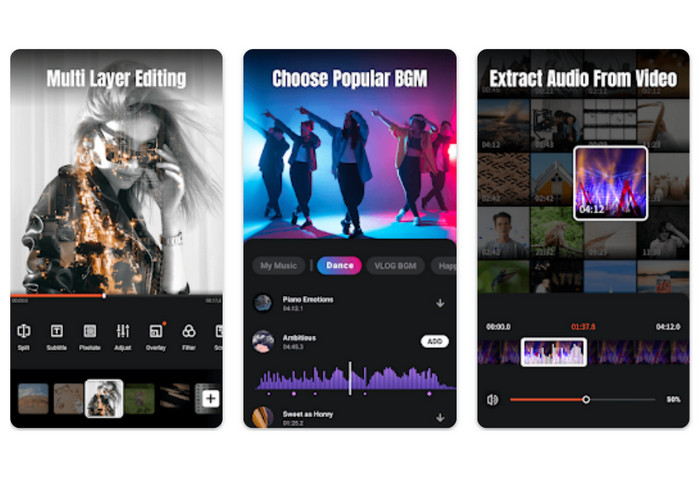
2. Adobe Premiere Rush
Όσον αφορά την επεξεργασία βίντεο για κινητά, το Adobe Premiere Rush είναι το καλύτερο στοίχημά σας. Αυτή η εφαρμογή για Android μπορεί να ενώσει δύο βίντεο, να δημιουργήσει μεταβάσεις και εφέ και να προσαρμόσει τον ήχο και την εικόνα των παραγωγών σας. Η συμπερίληψη της εφαρμογής στο Creative Cloud της Adobe σημαίνει ότι τα βίντεο που δημιουργούνται σε αυτό μπορούν να κοινοποιηθούν αβίαστα σε συσκευές και λειτουργικά συστήματα.
Βασικά χαρακτηριστικά
◆ Χρονοδιάγραμμα πολλαπλών κομματιών.
◆ Αυτόματος συγχρονισμός.
◆ Εύκολο κόψιμο και σχίσιμο.
Εκτίμηση: 8.9/10
Ακολουθούν τα απλά βήματα για να συνδυάσετε βίντεο με το Adobe Premiere Rush:
Βήμα 1. Αποκτήστε και εγκαταστήστε το Adobe Premiere Rush από το Google Play Store. Ανοίξτε την εφαρμογή και πατήστε στο + κουμπί για να δημιουργήσετε ένα νέο έργο.
Βήμα 2. Δώστε ένα όνομα στο έργο σας και επιλέξτε την αναλογία διαστάσεων και το ρυθμό καρέ που θέλετε να χρησιμοποιήσετε. Πατήστε Δημιουργώ για τη δημιουργία του έργου.
Βήμα 3. Πατήστε Προσθήκη πολυμέσων και επιλέξτε το πρώτο βίντεο κλιπ που θέλετε να συρράψετε. Πατήστε παρατεταμένα το κλιπ και, στη συνέχεια, σύρετέ το στη γραμμή χρόνου στο κάτω μέρος της οθόνης.
Βήμα 4. Στη συνέχεια, πατήστε το Εξαγωγή κουμπί για να ξεκινήσει η διαδικασία αποθήκευσης της εξόδου.
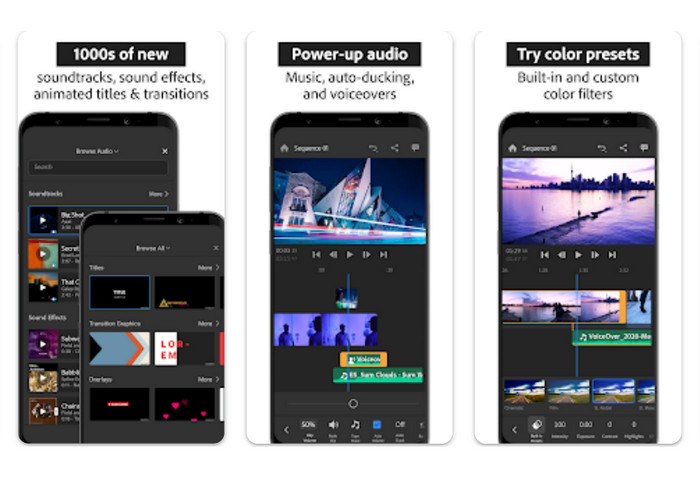
3. VivaVideo
Το VivaVideo είναι ένα ισχυρό πρόγραμμα επεξεργασίας βίντεο με πολλές επιλογές για τη συρραφή βίντεο σε μια συσκευή Android. Οι δυνατότητες επεξεργασίας της εφαρμογής επιτρέπουν στους χρήστες να περικόπτουν, να κόβουν και διαίρεση βίντεο, καθώς και προσθήκη μουσικής και κειμένου. Επιπλέον, μπορείτε να χρησιμοποιήσετε την ποικιλία θεμάτων και προτύπων που παρέχει το VivaVideo για να κάνετε τα βίντεό σας να φαίνονται σαν να έχουν δημιουργηθεί από επαγγελματία.
Βασικά χαρακτηριστικά
◆ Υποστηρίζει ένα ευρύ φάσμα μορφών βίντεο.
◆ Υποστηρίζει περικοπή και επεξεργασία βίντεο.
◆ Προσαρμόσιμες ρυθμίσεις βίντεο.
Εκτίμηση: 8.9/10
Ακολουθήστε τα βήματα για τη συγχώνευση 2 βίντεο στο Android χρησιμοποιώντας το VivaVideo:
Βήμα 2. Πατήστε στο Επεξεργασία καρτέλα στο κάτω μέρος της οθόνης και, στη συνέχεια, πατήστε το Εισαγωγή κουμπί για να εισαγάγετε τα δύο βίντεο που θέλετε να συγχωνεύσετε.
Βήμα 3. Σύρετε και αποθέστε τα κλιπ για να τα τακτοποιήσετε με την επιθυμητή σειρά συγχώνευσης.
Βήμα 4. Στη συνέχεια, επιλέξτε το Συγχώνευση επιλογή από τη λίστα εργαλείων επεξεργασίας. Το VivaVideo θα συγχωνεύσει αυτόματα τα επιλεγμένα βίντεο σε ένα ενιαίο βίντεο κλιπ με βάση τη ρύθμιση που κάνατε στη γραμμή χρόνου.
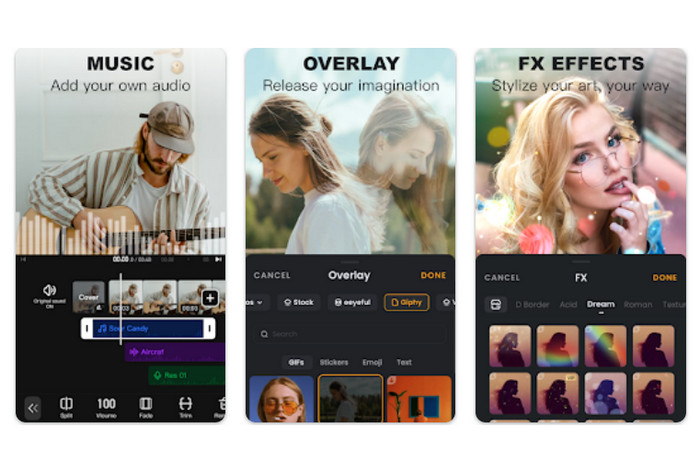
4. YouCut - Video Editor & Video Maker, No Watermark
Το YouCut είναι μια δημοφιλής εφαρμογή επεξεργασίας βίντεο που σας επιτρέπει να συγχωνεύετε βίντεο, να προσθέτετε μουσική και κείμενο και να εφαρμόζετε μια σειρά εφέ και φίλτρων. Το YouCut είναι γνωστό για τη διαισθητική διεπαφή και τα εύχρηστα εργαλεία επεξεργασίας. Η εφαρμογή δεν έχει επίσης υδατογράφημα, κάτι που είναι ένα πλεονέκτημα για όσους θέλουν να δημιουργήσουν βίντεο με επαγγελματική εμφάνιση χωρίς καμία επωνυμία. Αυτό το καθιστά επίσης μία από τις καλύτερες δωρεάν εφαρμογές συγχώνευσης βίντεο για Android.
Βασικά χαρακτηριστικά
◆ Διαχωρίστε και περικόψτε τα βίντεο.
◆ Προσφέρει εφέ μετάβασης.
◆ Προσθέστε μουσική και κείμενο.
Εκτίμηση: 8.0/10
Ακολουθούν τα απλά βήματα για τη συγχώνευση βίντεο στο Android χρησιμοποιώντας το YouCut:
Βήμα 1. Κατεβάστε και εγκαταστήστε το YouCut - Video Editor & Video Maker από το Google Play Store και ανοίξτε την εφαρμογή στη συσκευή σας Android.
Βήμα 2. Πατήστε στο Συγχώνευση βίντεο επιλογή από την κύρια οθόνη για πρόσβαση στη δυνατότητα συγχώνευσης βίντεο.
Βήμα 3. Πατήστε στο + εικονίδιο ή Προσθήκη κουμπί για να εισαγάγετε τα βίντεο που θέλετε να συγχωνεύσετε από τη συλλογή της συσκευής σας ή άλλες πηγές. Μπορείτε να επιλέξετε πολλά βίντεο κλιπ ταυτόχρονα.
Βήμα 4. Τακτοποιήστε τα εισαγόμενα βίντεο κλιπ με την επιθυμητή σειρά στη γραμμή χρόνου. Μπορείτε να σύρετε και να αποθέσετε τα βίντεο κλιπ για να αναδιατάξετε τη σειρά τους.
Βήμα 5. Αφού τακτοποιήσετε και επεξεργαστείτε τα βίντεο κλιπ με ικανοποίηση, πατήστε στο Εξαγωγή κουμπί για να συγχωνεύσετε τα βίντεο μεταξύ τους.
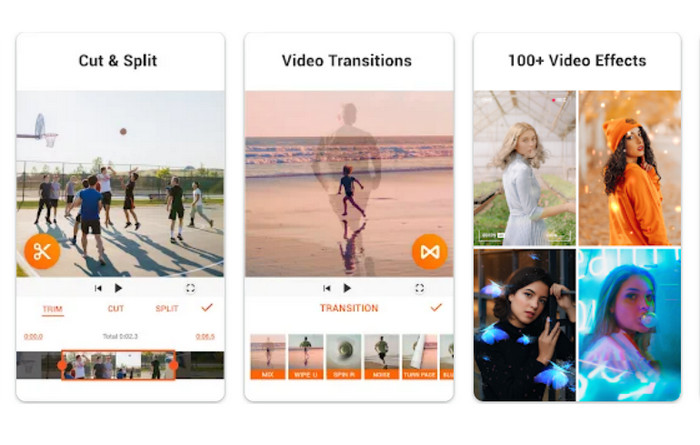
5. AndroVid - Επεξεργαστής βίντεο, Δημιουργός βίντεο, Επεξεργαστής φωτογραφιών
Το AndroVid είναι μια ευέλικτη εφαρμογή επεξεργασίας βίντεο που σας επιτρέπει να συγχωνεύετε βίντεο, να προσθέτετε μουσική και κείμενο και να εφαρμόζετε μια σειρά εφέ και φίλτρων. Η εφαρμογή περιλαμβάνει επίσης μια σειρά από εργαλεία επεξεργασίας, όπως περικοπή, κοπή και διαχωρισμό κλιπ. Επιπλέον, το AndroVid σάς επιτρέπει επίσης να εξάγετε ήχο από τα βίντεό σας και να μετατρέπετε βίντεο σε διαφορετικές μορφές.
Βασικά χαρακτηριστικά
◆ Ενσωματωμένος δημιουργός παρουσίασης.
◆ Φιλική προς το χρήστη διεπαφή.
◆ Ενσωμάτωση μέσων κοινωνικής δικτύωσης.
Εκτίμηση: 8.5/10
Βήμα 1. Πρώτα απ 'όλα, αποκτήστε το πρόγραμμα και εγκαταστήστε το στη συσκευή σας.
Βήμα 2. Από το κύριο μενού του AndroVid, επιλέξτε το Συμμετοχή επιλογή, η οποία συνήθως εμφανίζεται ως α συν εικονίδιο ή ως Εγγραφείτε στο βίντεο κείμενο.
Βήμα 3. Στο Εγγραφείτε σε βίντεο οθόνη, πατήστε στο Προσθήκη βίντεο κουμπί για να επιλέξετε τα βίντεο που θέλετε να συγχωνεύσετε. Αφού προσθέσετε τα βίντεο, μπορείτε να τακτοποιήσετε τη σειρά τους σύροντάς τα και αποθέτοντάς τα με την επιθυμητή σειρά.
Βήμα 4. Αφού τακτοποιήσετε τα βίντεο με την επιθυμητή σειρά, πατήστε στο Συγχώνευση κουμπί για να ξεκινήσει η διαδικασία συγχώνευσης.
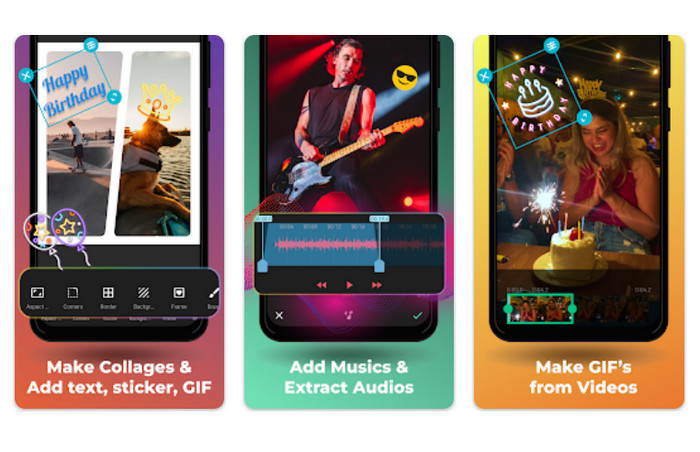
Μέρος 2. Μεγάλη εναλλακτική λύση: Video Combiner για υπολογιστή
FVC Free Video Converter UltimateΤο χαρακτηριστικό συγχώνευσης είναι από τα πιο απλά και απλά στον κλάδο. Τα βίντεο μπορούν να σύρονται και να αποτίθενται στο λογισμικό, να αναδιατάσσονται με την επιθυμητή σειρά και στη συνέχεια να συγχωνεύονται σε ένα μόνο αρχείο. Οι παράμετροι εξόδου του συγχωνευμένου βίντεο μπορούν να προσαρμοστούν σύμφωνα με τις προτιμήσεις σας, συμπεριλαμβανομένης της μορφής, της ποιότητας και του bitrate βίντεο.
ΔΩΡΕΑΝ ΛήψηΓια Windows 7 ή νεότερη έκδοσηΑσφαλής λήψη
ΔΩΡΕΑΝ ΛήψηΓια MacOS 10.7 ή μεταγενέστερη έκδοσηΑσφαλής λήψη
Βήμα 1. Πιάστε το πρόγραμμα και εγκαταστήστε το
Για να χρησιμοποιήσετε τη λειτουργία συγχώνευσης βίντεο, εκκινήστε την εργαλειοθήκη FVC Video Converter και μεταβείτε στο Εργαλειοθήκη αυτί. Επιλέγω Συγχώνευση βίντεο από τις διαθέσιμες επιλογές.
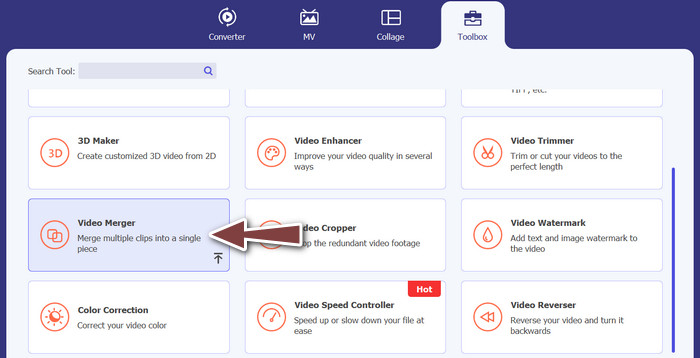
Βήμα 2. Προσθέστε αρχεία βίντεο
Στη συνέχεια, επιλέξτε τις ταινίες που θέλετε να συνδυάσετε από τον υπολογιστή σας και κάντε κλικ στο Προσθήκη κουμπί ή σύρετε και αποθέστε τα βίντεο που θέλετε να συγχωνεύσετε στη διεπαφή του εργαλείου.
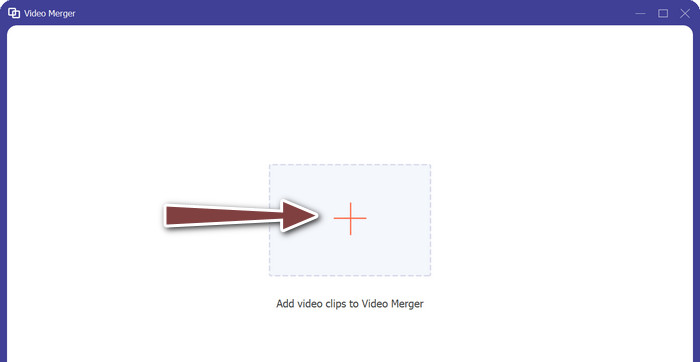
Βήμα 3. Αναδιάταξη της λίστας αναπαραγωγής βίντεο
Αφού προστεθούν τα βίντεο, μπορούν να αναδιαταχθούν σύμφωνα με τις προτιμήσεις σας πριν συνδυαστούν. Για να αναδιατάξετε τα βίντεο, κάντε κλικ στο Προηγούμενος και Επόμενο κουμπιά ή απλά σύρετε και αποθέστε τα σε νέα παραγγελία.
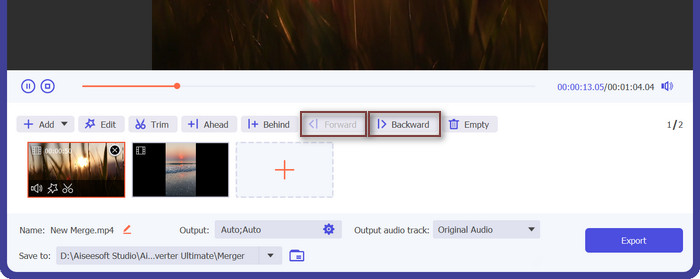
Βήμα 4. Ξεκινήστε τον συνδυασμό βίντεο και αποθηκεύστε το αρχείο που προκύπτει
Για να ξεκινήσετε τη διαδικασία συγχώνευσης, επιλέξτε το και μετά κάντε κλικ στο Εξαγωγή κουμπί. Ανάλογα με το μέγεθος των φιλμ, η διαδικασία συγχώνευσής τους σε ένα μόνο αρχείο θα διαρκέσει μερικά λεπτά για να ολοκληρωθεί αυτόματα το εργαλείο.
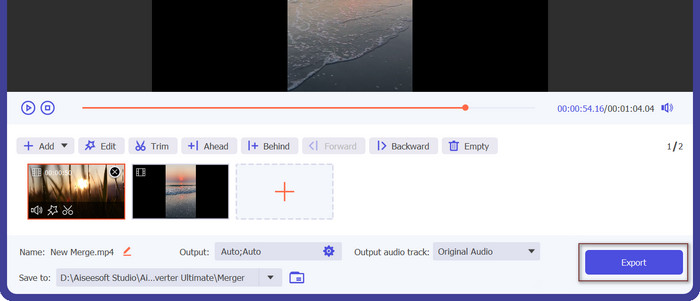
Μέρος 3. Συχνές ερωτήσεις σχετικά με τις εφαρμογές Video Combiner για Android
Ποιες δυνατότητες πρέπει να αναζητήσω σε μια εφαρμογή συγχώνευσης βίντεο;
Όταν επιλέγετε μια εφαρμογή συγχώνευσης βίντεο, είναι σημαντικό να αναζητάτε λειτουργίες όπως η δυνατότητα περικοπή βίντεο, αναδιατάξτε τα βίντεο κλιπ, εφαρμόστε μεταβάσεις, προσαρμόστε την ταχύτητα αναπαραγωγής βίντεο, προσθέστε κείμενο ή λεζάντες και εξάγετε βίντεο σε διαφορετικές αναλύσεις και μορφές.
Μπορώ να επεξεργαστώ το συγχωνευμένο βίντεο μετά τη δημιουργία του;
Ναι, πολλές εφαρμογές συγχώνευσης βίντεο επιτρέπουν στους χρήστες να επεξεργάζονται το συγχωνευμένο βίντεο μετά τη δημιουργία του. Αυτό μπορεί να περιλαμβάνει επιλογές για προσθήκη κειμένου ή λεζάντες, εφαρμογή φίλτρων ή εφέ, προσαρμογή της ταχύτητας αναπαραγωγής βίντεο και ακόμη και για βασικές επεξεργασίες ήχου.
Μπορώ να μοιραστώ το συγχωνευμένο βίντεο απευθείας από την εφαρμογή;
Ναι, οι περισσότερες εφαρμογές συγχώνευσης βίντεο παρέχουν επιλογές για κοινή χρήση του συγχωνευμένου βίντεο απευθείας από την εφαρμογή σε πλατφόρμες μέσων κοινωνικής δικτύωσης, εφαρμογές ανταλλαγής μηνυμάτων ή άλλες πλατφόρμες κοινής χρήσης.
συμπέρασμα
Εφαρμογές συγχώνευσης βίντεο προσφέρει μια βολική και εύχρηστη λύση για τη συγχώνευση πολλαπλών βίντεο σε ένα μόνο αρχείο βίντεο σε συσκευές Android. Συνήθως παρέχουν λειτουργίες όπως περικοπή βίντεο, διάταξη βίντεο κλιπ, μεταβάσεις και βασικά εφέ επεξεργασίας βίντεο. Πολλές εφαρμογές συγχώνευσης βίντεο επιτρέπουν επίσης περαιτέρω επεξεργασία του συγχωνευμένου βίντεο, όπως προσθήκη κειμένου, λεζάντες, φίλτρα και προσαρμογή της ταχύτητας αναπαραγωγής.



 Video Converter Ultimate
Video Converter Ultimate Εγγραφή οθόνης
Εγγραφή οθόνης



